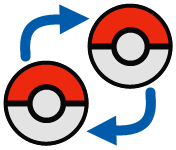Comment jouer à Netbattle ?
Qu'est-ce que NetBattle ?Netbattle est un logiciel (en anglais à la base) vous permettant de faire des combats Pokémon sur internet, similaires à ceux sur Game Boy et consoles de salon. Ce programme gère un grand nombre de serveurs, dans lesquels se déroulent les combats Pokémon. Vous choisissez vos Pokémon, leurs attaques, leurs objets et c'est parti!
Il s'agit donc là d'un excellent outil d'entraînement.
Installation
Il vous faut avant toute chose le télécharger.
Pour télécharger la dernière version en date, cliquez ici .
Le logiciel est en anglais. Cependant, si vous désirez en traduire certaines parties en français, il existe un patch. Téléchargez-le en cliquant ici, puis en suivant les instructions données.
Lancez le fichier "setup096" et suivez les instructions. Pour le patch français, dézipez le tout et faites copier/coller dans le répertoire de NetBattle que vous avez spécifié durant l'installation.Si vous ne l'avez pas modifié, il devrait s'agir de C:\Program Files\NetBattle .
L'icone de Pokémon NetBattle est accéssible dans le menu démarrer, à "Hubert Ware".
Une fois le logiciel installé, le Wizard d'installation va apparaître. Ne touchez à rien pour le moment et contentez-vous de faire "next".
Vous devriez arriver sur un écran similaire à celui-ci :
Rendez-vous dans l'onglet Options > Setup Options > System et choisissez la langue française si vous désirez traduire le logiciel.
Rendez-vous ensuite dans le "Team Builder", afin de créer votre équipe.
Création d'une équipe
Vous devriez arriver à l'écran suivant :
Entrez tout d'abord votre pseudo dans "User Name".
Rédigez les informations utiles à votre adversaire (telles que les Pokémon que vous ne désirez pas combattre, les attaques que vous interdisez (comme les DTOHKO - Reflet et les attaques tuant en un coup comme Glaciation) dans "Extra Info".
Attention, si vous excédez le maximum de 3 lignes, vos adversaires ne pourront pas tout lire.
Le menu déroulant "Graphics" change l'apparence de vos Pokémon en jeu, cependant n'ayez aucune inquiétude : cela n'a aucune influence sur le déroulement d'un combat.
Les "Auto-messages" sont les messages qui s'afficheront automatiquement lorsque vous gagnerez/perdrez un match.
Enfin, vous pouvez choisir un avatar dans la liste d'icones à gauche de la fenêtre, bien que nous verrons par la suite que cela n'a pas grand intêret.
Passons maintenant à la création du premier Pokémon, en cliquant sur "PKMN 1".
Avant toute chose, rendez-vous sur l'option "Version" tout en haut de la fenêtre, et sélectionnez le mode de votre choix (RBY, GSC, RS ou 386).
Pour choisir le premier de vos 6 Pokémon, allez sur... *attention suspense* "Pokémon".
La case "Nickname" vous autorise a donner un surnom à votre Pokémon, visible en combat, dans une limite de 15 caractères.
"Item" est l'objet qui sera tenu par le Pokémon durant le combat. Restes, Band. Choix, Baie Prine, etc.
Et le grand menu central avec 4 cases en dessous vous permet de choisir les 4 attaques de la bestiole.
Pour faire apparaitre la boite à droite de l'écran, cliquez tout simplement sur "Box >>". Il s'agit d'une boite de stockage, ou vous pouvez stocker certains des Pokémon que vous utilisez le plus souvent, afin de ne pas devoir les refaire à chaque fois. Les boites de stockage sont au nombre de 10, avec une capacité de stockage de 20 Pokémon par boite.
Mais la case la plus importante est sans doute la case "Expert".
En effet, celle-ci vous permet de gérer efficacement les statistiques de votre Pokémon.
Les menu déroulants avec des nombre défilant entre 0 et 31 sont en fait les DV (determinate value) du Pokémon. Je vous renvoie à l'article traitant de ce sujet et des EV sur ce lien pour savoir en quoi ils consistent.
Diminuer les DV diminue les statistiques du Pokémon, ce qui peut avoir certaines applications, comme "prendre de lenteur" certains subpunchers qui se croient à l'abri avec 0 DV en vitesse, ou bien régler avantageusement la Puissance Cachée.
"Hidden Power" vous permet d'ailleurs de paramétrer automatiquement les DV afin d'obtenir une PC voulue. Cependant, dans certains cas des réajustements sont nécéssaires (comme Jungko avec PC glace pour qu'il garde le max vitesse).
Le menu déroulant en haut à droite vous permet de choisir la nature la plus adaptée à votre Pokémon. La statistique augmentée est marquée d'un "+", et celle diminuée d'un "-". Encore une fois, je vous renvoie à la section du site qui est consacrée aux natures sur ce lien.
"Level" vous permet de changer le niveau d'un Pokémon... L'utilité de cette fonction est très spécifique : elle peut permettre de faire en sorte qu'un subpuncher soit le plus lent en concédent quelques points de statistique dans toutes les stats et en étant soumis à un léger malus au niveau du calcul de dégats.
"Trait" vous permet de choisir l'aptitude spéciale du Pokémon, lorsqu'il en a plusieurs.
"Gender" : Mâle ou femelle, rien à expliquer.
"Shiney" : oukilèzoli! *hum hum* Euh, blague à part, aucun effet en combat.
La plus grande partie avec 6 barres, "EV distribution", vous permet de répartir les EV et donc de gérer les statistiques du Pokémon.
Plusieurs options s'offrent à vous :
"Snap" vous permet de faire défiler les EV 4 par 4.
"Clear EV" remet tous les EV du Pokémon à 0.
"Lock all" bloque tous les EV déjà répartis, et empêche leur diminution si vous augmentez ceux d'une autre statistique par exemple.
Vous savez par conséquent ce que fait "Unlock all"...
Enfin, je vous conseille d'oublier le menu déroulant tout en bas de la fenêtre avec "Balanced" (essayez-le si vous désirez, en cliquant sur Apply juste après, mais ça n'a vraiment aucun intérêt).
Cliquez sur OK pour appliquer les changements ainsi effectués.
Réitérez l'opération pour vos 6 Pokémon, puis sauvegardez l'équipe en cliquant sur "Save".
En haut de votre fenêtre, un pourcentage est apparu : il s'agit de la puissance relative de votre équipe en terme de statistiques.
Plus un indicateur qu'autre chose en réalité, plus les statistiques totales de votre équipe donneront un résultat élevé, plus le pourcentage sera élevé. C'est tout.
Combattre
Revenez à l'écran d'accueil, puis rendez-vous sur Options > Set options > System > Stored Password.
Cela vous permettra de protéger votre pseudo par un mot de passe qui sera envoyé automatiquement aux serveurs sur lesquels vous vous connecterez.
Une fois cela fait, cliquez sur "Start Battling".
Vous devriez arriver sur la Servlist:
Là, c'est très simple, vous sélectionnez un serveur dans la liste et vous double-cliquez dessus.
Lorsque la Servlist est HS, vous pouvez cliquer sur "Advanced" et entrer l'adresse ou l'IP d'un serveur que vous connaissez (par exemple, celui de Smogon est nb.smogon.com).
Une fois que vous avez choisi un serveur, l'écran suivant devrait apparaître :
1ère chose à faire : Allez sur l'onglet "Options" Et activez "show version icons".
Cela vous permettra de connaitre dans quel mode joue tel ou tel adversaire, et ainsi de perdre moins de temps avant de défier quelqu'un, plutôt que de voir les avatars dont on se fiche un peu.
"Team" en haut de l'écran vous permet de faire toutes les modifications nécéssaires sur votre équipe tout en restant sur le
serveur.
La liste des joueurs présents sur le serveur est à gauche de la fenêtre, et le chat est à droite. Les joueurs que vous ne pouvez pas comabattre (si ils ont "away" ou qu'ils sont déjà en match, par exemple) sont grisés.
Pour parler en privé à un joueur, faites clic droit sur ce joueur, puis "Private message". Pour voir le match d'un joueur en particulier, sélectionnez "Watch battle" dans le même menu.
Double cliquez sur un joueur pour le combattre, et le menu suivant devrait apparaître :
"Sleep Clause" : pas plus d'un Pokémon endormi par équipe
"Freeze Clause" : pas plus d'un Pokémon gelé par équipe
"Self-KO Clause" : si le dernier Pokémon d'une équipe s'auto-détruit d'une manière ou d'une autre, mêmle si le Pokémon défenseur est KO, l'auto-destruction fait perdre son lanceur quoi qu'il arrive.
"Apply PP Ups" : met les PP des attaques au max.
"Stadium Mode" : pour des combats en 3vs3, avec choix de 3 Pokémon parmi les 6 avant le combat.
"Challenge Cup" : mode où les Pokémon sont choisis aléatoirement par le logiciel pour les deux opposants, avec objets, attaques, DV et EV aléatoires.
"Level Balance" : mode dans lequel le niveau des Pokémon est modulé selon la puissance du Pokémon.
"Battle Timeout" : après 5 minutes d'inactivité de l'adversaire, celui-ci perd le match.
"Unrated" : permet d'effectuer des matchs non-comptabilisés.
"Show enemy HP" : révèle les PV adverses, plutôt que de les exprimer en %.
"Disallow spectators" : empêche les spectateurs d'assister au match.
"Use Stadium present" : uniquement en GSC, l'attaque Cadeau sur cartouche avait une puissance max de 255. Cocher cette option fait passer la puissance maximum de cette attaque à 120. Cela a heureusement été corrigé sur Pokémon Stadium 2 et les versions qui ont suivi.
Lorsque tout vous convient, il ne vous reste plus qu'a cliquer sur "Challenge" et à attendre une réponse positive ou négative du joueur adverse.
Le reste se passe de commentaires :
Ah si, vous pouvez laisser le pointeur sur un des Pokémon pendant quelques secondes afin de voir toutes les altérations en place d'un coté ou de l'autre (telles que les altérations de stats, les Picots, les Mur lumière/Protection...).
Passez un bon moment sur NetBattle!
Retour à la section Combat Online
Recherche
Communauté Pokébip
Journal des rédacteurs
Réseaux sociaux
Calendrier
| Jeu | 16 octobre 2025 |
| Switch Switch 2 |   Légendes Pokémon : Z-A |
| DLC | 10 décembre 2025 |
| Switch Switch 2 |  DLC Légendes Pokémon : Z-A |
| Jeu | 5 mars 2026 |
| Switch 2 |  Pokémon Pokopia |
| Jeu | 2026 |
| iOS Android Switch Switch 2 |  Pokémon Champions |
| Màj | 2026 |
| iOS Android Switch Switch 2 |  Compatibilité Pokémon HOME avec Légendes Pokémon : Z-A |
| Goodies | 2026 |
| LEGO |  LEGO x Pokémon |
| Animé | 2027 |
| Stop motion |  Les Mésaventures de Palarticho et Pichu |
Partenaires
Animé
Saison en cours : Pokémon, les Horizons
Stratégie
Publicité